Ни для кого не секрет, что практически каждый в мире имеет и использует учетную запись Google. Время от времени вы даже увидите, что Google предоставляет функции для пользователей iPhone до того, как эти функции появятся на Android. Но одна услуга, которая продолжает вызывать разочарование у пользователей Apple, - это Gmail и Google Calendar.
СОДЕРЖАНИЕ
- Связанное чтение
- Календарь Google на Apple Watch
-
Календарь Google на Apple Watch не работает?
- Попробуйте альтернативное приложение "Календарь"
- Похожие сообщения:
Связанное чтение
- Как добавить события Facebook в календарь вашего iPhone или iPad
- На вашем iPhone или iPad не хватает виджетов? Узнай, как это исправить!
- Типы рабочих процессов Automator: понимание различий
- Сочетания клавиш, советы и хитрости, чтобы вывести автоматизацию вашего iPhone на новый уровень
- 10 лучших бесплатных сторонних приложений для ваших Apple Watch
Календарь Google на Apple Watch
В отличие от других сервисов, использование Gmail и Google Calendar «задерживается» при добавлении учетных записей на iPhone или iPad. Это заставило многих искать в другом месте, когда дело доходит до управления учетной записью Gmail. Однако, поскольку календари не должны быть такими же быстрыми, когда дело доходит до синхронизации, вы в любом случае можете захотеть синхронизировать Календарь Google.
Это особенно полезно, если вы используете приложение «Календарь» на Apple Watch. Однако, прежде чем вы сможете в полной мере видеть свое расписание на запястье, вам сначала нужно добавить свою учетную запись Google на свой iPhone. Вот как это сделать:
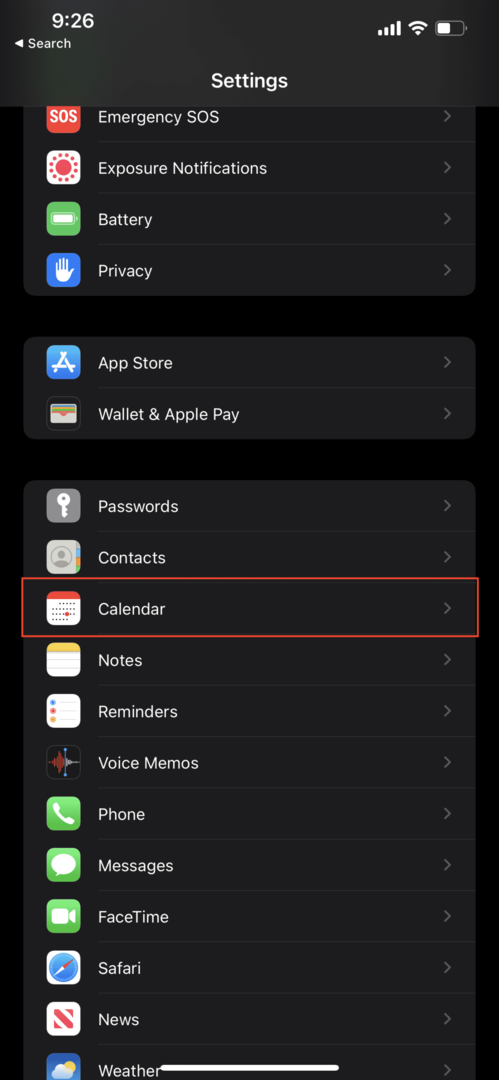
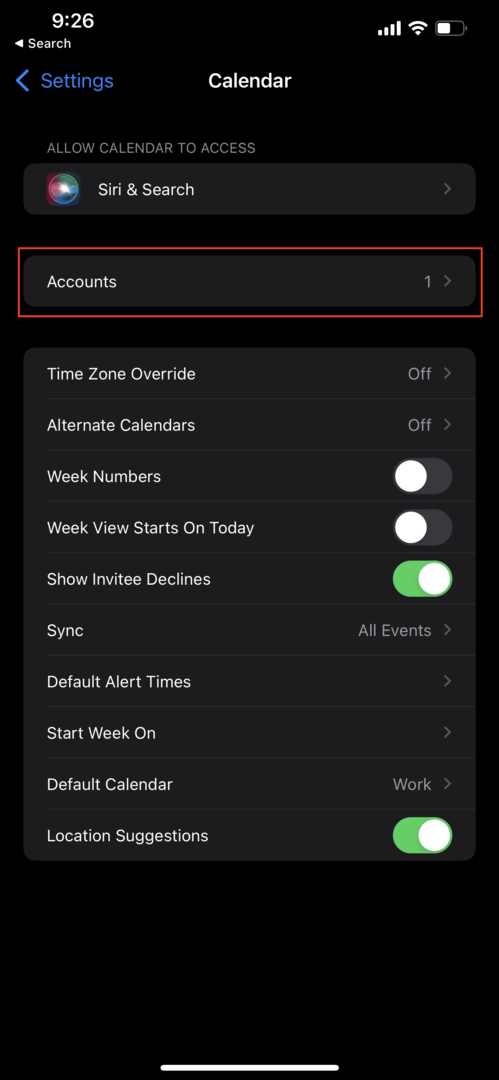
- Открыть Настройки приложение на вашем iPhone.
- Прокрутите вниз и коснитесь Календарь
- Нажмите учетные записи.
- Нажмите Добавить аккаунт.
- Выбирать Google из списка.
- Войдите в систему, используя данные для входа в свою учетную запись Google.
- Убедись в том, что Календари переключается на На позиция.
- Нажмите Сохранить в правом верхнем углу.
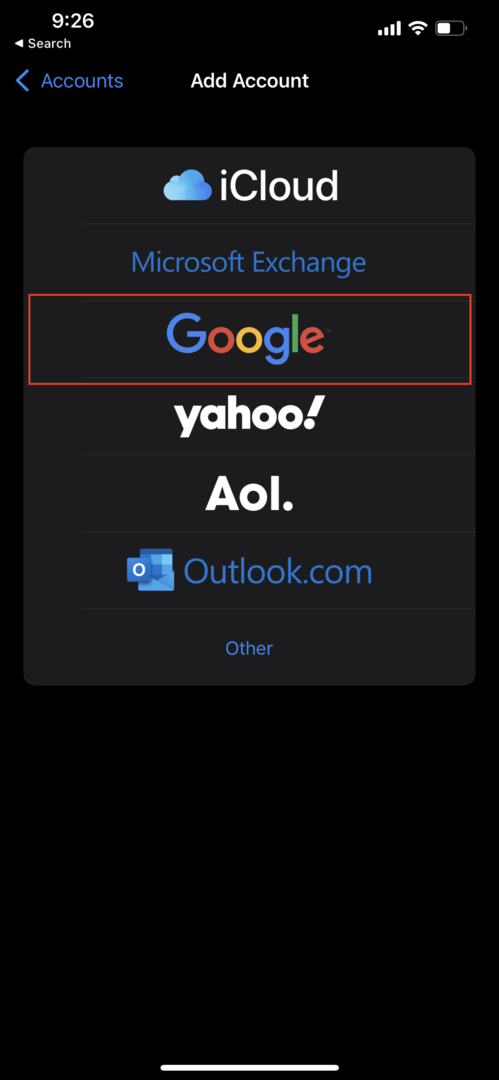
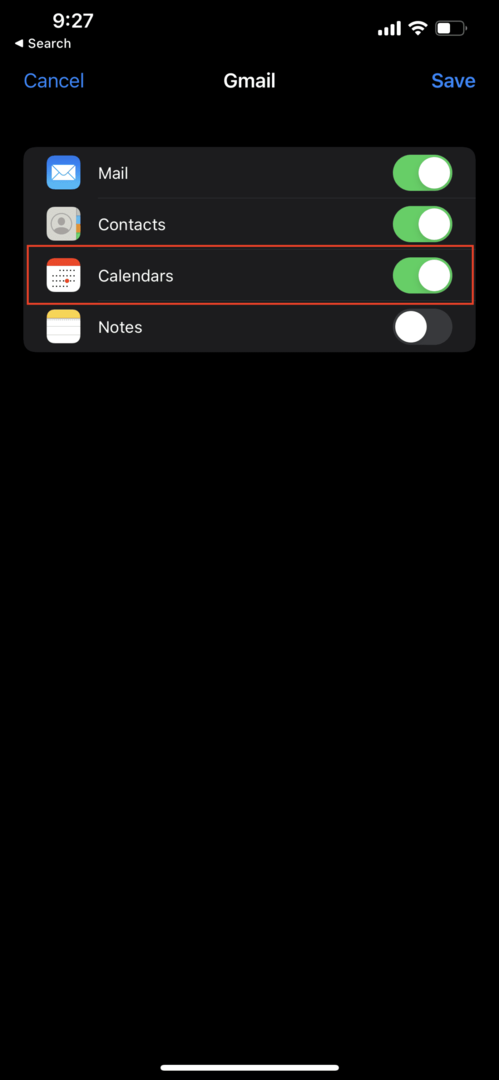
После того, как вы войдете в свою учетную запись Google и включите Календарь, чтобы начать синхронизацию, ваши события могут отображаться не сразу. Обычно процесс занимает до 15-20 минут при первой синхронизации, но затем ваши события будут синхронизироваться как с вашим iPhone, так и с Apple Watch. Затем вы можете использовать программу «Календарь» для использования Календаря Google на Apple Watch.
Календарь Google на Apple Watch не работает?
Мы уже упоминали, что у тех, кто использует Календарь Google на Apple Watch, возникают проблемы. Однако вы можете столкнуться с некоторыми более неприятными проблемами, когда дело доходит до синхронизации календарей. Обычно это вращается вокруг общих календарей, и, к счастью, есть обходной путь, чтобы вернуть вещи в рабочее состояние.
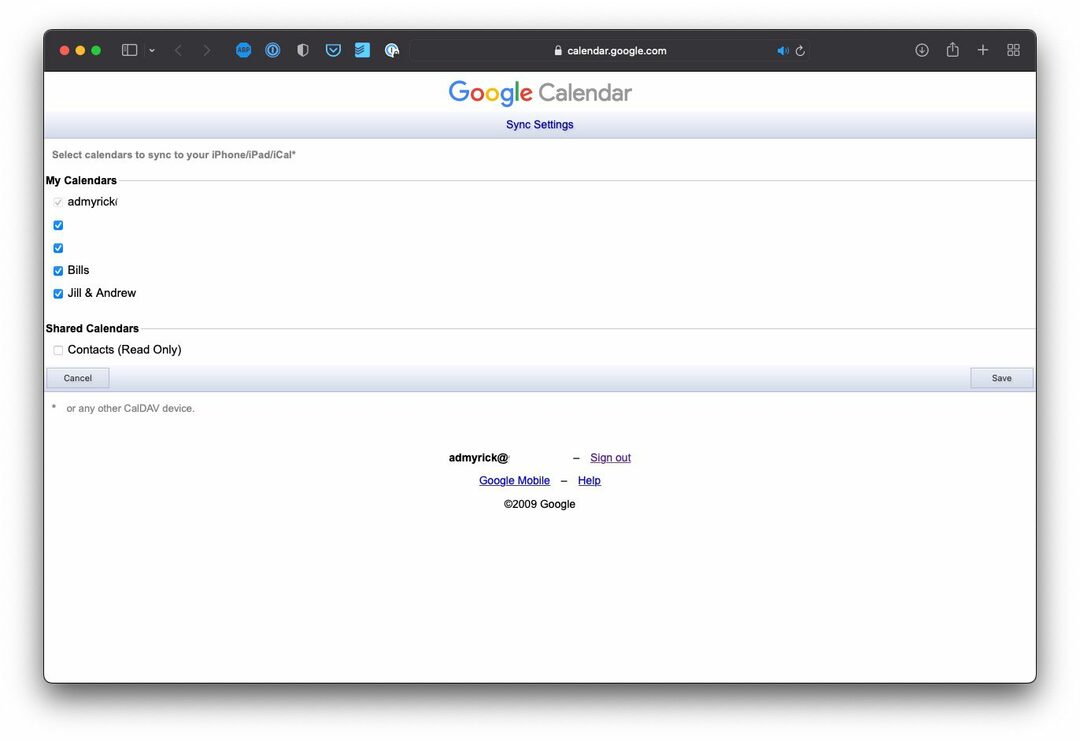
- Открытым Сафари на вашем iPhone, iPad или Mac.
- Перейдите к calendar.google.com/calendar/syncselect.
- Войдите в учетную запись, с которой вы пытаетесь синхронизировать календари.
- Под Общие календариустановите флажок рядом с календарями, которые нужно синхронизировать.
После выбора общих календарей потребуется некоторое время, прежде чем эти календари будут синхронизированы с вашим iPhone и Apple Watch.
Попробуйте альтернативное приложение "Календарь"
Если использование собственной системы учетных записей Apple не подходит, вам повезло. В App Store есть множество замечательных приложений-календарей, которые вы можете попробовать. Приведенные ниже параметры также работают, так что вы по-прежнему можете использовать Календарь Google с Apple Watch.
- Фантастический - Календарь и задачи - Fantastical - отмеченное наградами приложение для работы с календарем и задачами с такими функциями, как анализ естественного языка, красивые представления дня, недели, месяца и года и многое другое!
- Календари 5 от Readdle - Календари отлично справляются с планированием вашего дня, недели и месяца. Наслаждайтесь сверхинтеллектуальным вводом на естественном языке. Хотите встретиться с Джоном в Starbucks в 16:00? Просто введите это, и Календари создадут событие с нужным местом и контактом.
- Timepage от Moleskine Studio - Timepage - это революционный умный календарь, которым легко пользоваться. Он делает каждый день более продуктивным, объединяя ваши события, карты, контакты и погоду в одно простое приложение.
- 24me Умный персональный помощник - Это простое в использовании и в то же время сверхмощное приложение, которое объединяет все, что связано с вашим расписанием, в одном месте: ваш календарь, список дел, заметки и личные учетные записи.
Любое из этих приложений станет отличным вариантом, если вы ежедневно будете полагаться на свой календарь. И даже если вы этого не сделаете, у них есть множество функций, которых нет в собственном приложении Apple Calendar.
Эндрю - писатель-фрилансер, живущий на восточном побережье США.
На протяжении многих лет он писал для множества сайтов, включая iMore, Android Central, Phandroid и некоторые другие. Теперь он проводит свои дни, работая в компании HVAC, а по ночам подрабатывает писателем-фрилансером.